CAD图纸打印时如何设置打印纸张的方向?
发表时间:2020年7月6日 星期一
我们在日常的CAD制图软件中,常常会需要打印CAD图纸。今天我就和大家分享一下,CAD图纸打印时如何设置打印纸张的方向?我们可以使用迅捷CAD看图软件来演示打印操作。演示操作如下:

使用工具:迅捷CAD看图软件
免费下载
1.先双击电脑桌面中的迅捷CAD看图软件,启动运行进入迅捷CAD看图软件的操作界面中。这需要我们先在任意浏览器中搜索【迅捷CAD】进入迅捷CAD官网中下载迅捷CAD看图软件的安装包,然后安装到电脑中。
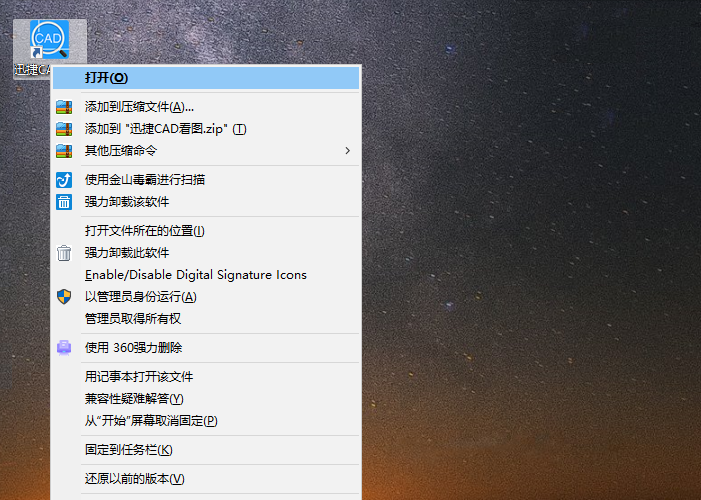
2.点击迅捷CAD看图软件中的【打开图纸】图标或是软件上方功能栏中的【打开文件】选项按钮,在跳转出的【打开】弹窗中找到我们需要打印的CAD图纸文件打开。
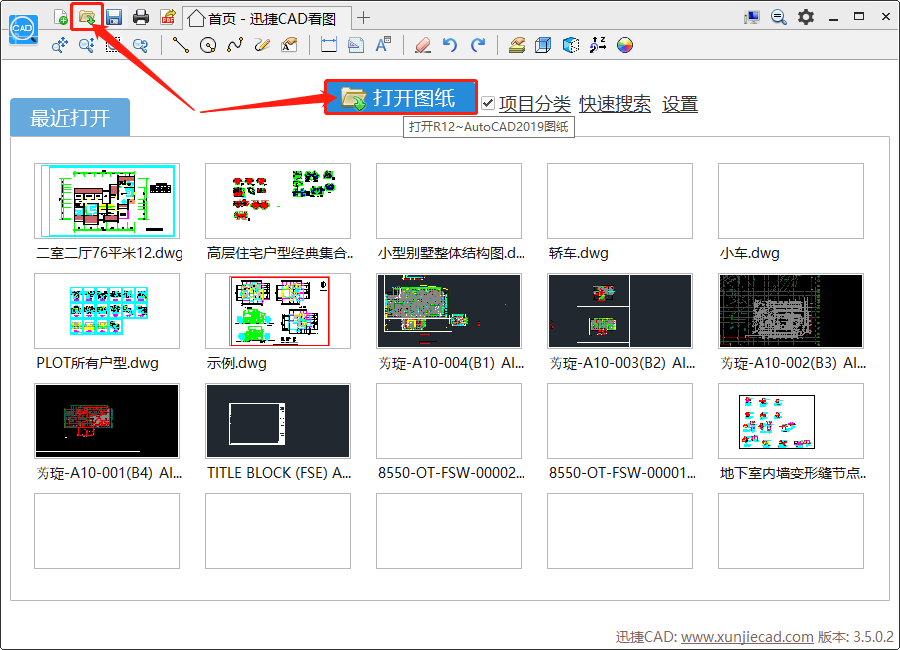
3.在打开我们需要的CAD图纸文件查看过程中,可以点击软件上方功能栏中的【打印和预览】选项按钮,之后就会跳转出【打印】弹窗界面。
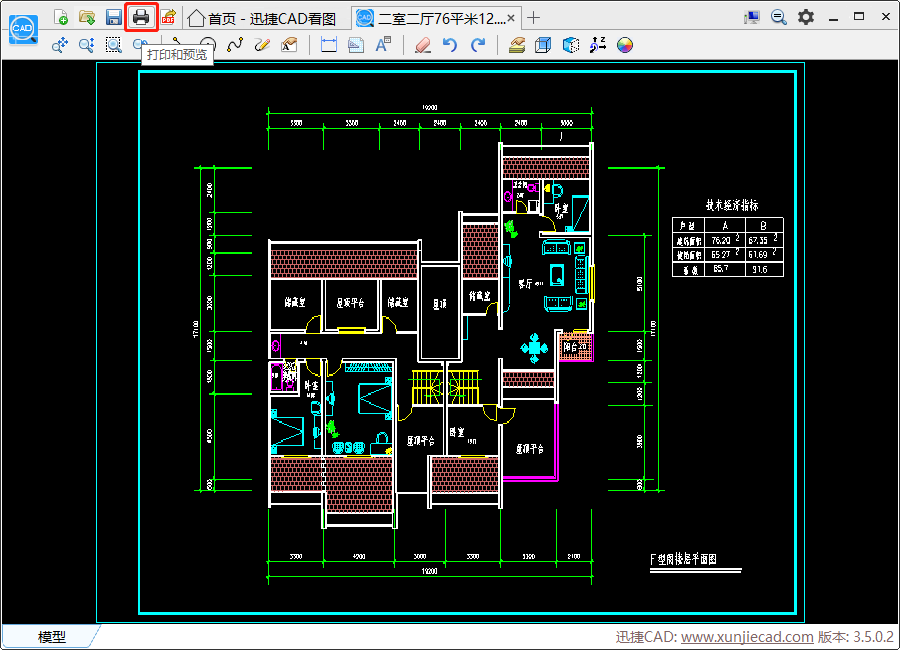
4.在【打印】弹窗界面中,我们可以看到【开始打印】、【打印设置】、【框选打印】、【显示全图】、【手动平移】、【实时缩放】、【色彩切换】、【返回看图】8个选项按钮。这时候我们需要点击【打印设置】选项按钮,就会跳转出【打印设置】副弹窗界面。
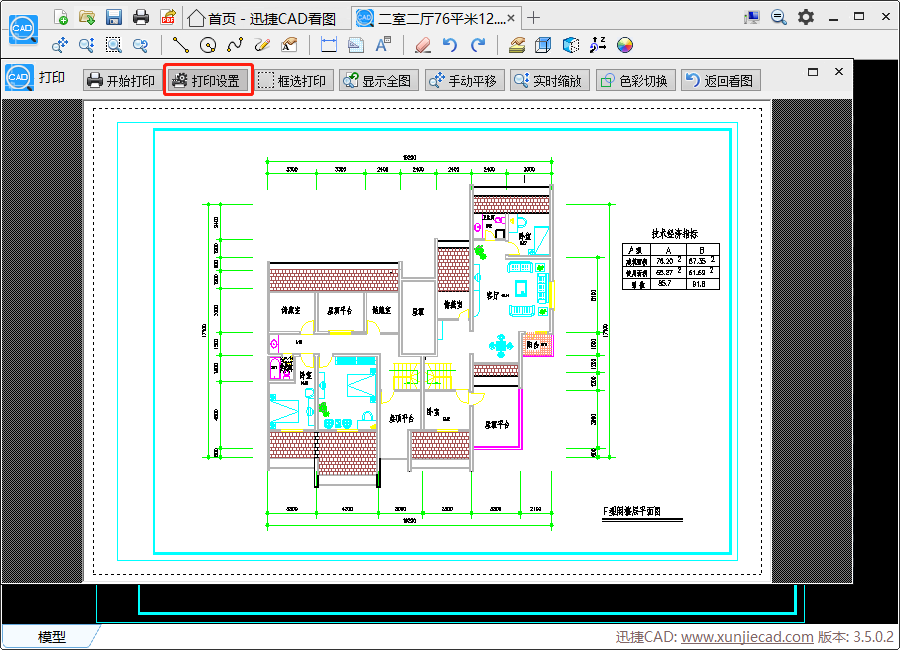
设置打印纸张的方向
5.在跳转出【打印设置】副弹窗界面中,可以选择直接在【方向】选项栏中点击“纵向”或“横向”选项按钮,设置CAD图纸打印时的纸张方向(横向或纵向)完成后点击【确定】按钮。
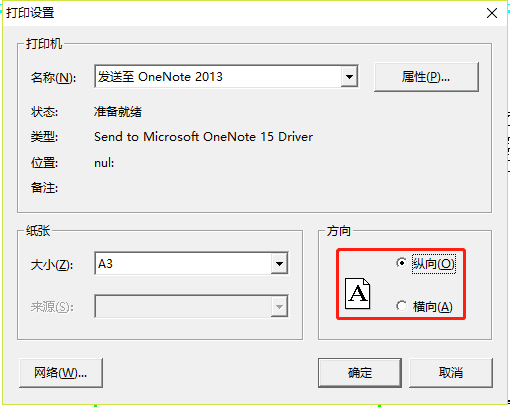
6.在跳转出【打印设置】副弹窗界面中,或是可以在【打印机】选项栏中选择好需要的打印机后,点击右侧的【属性】选项按钮,这时会跳转出【发送至OneNote2013文档 属性】的副弹窗。我们在【布局-方向】选项栏中,选择CAD打印图纸时的纸张方向(横向或纵向)完成后点击【确定】按钮。
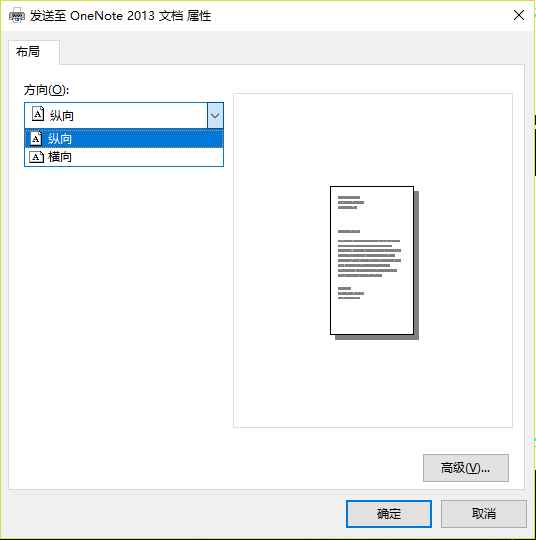
7.返回到【打印】弹窗界面中,我们直接点击【开始打印】选项按钮,就可以顺利打印出设置好打印纸张方向的CAD图纸文件了。
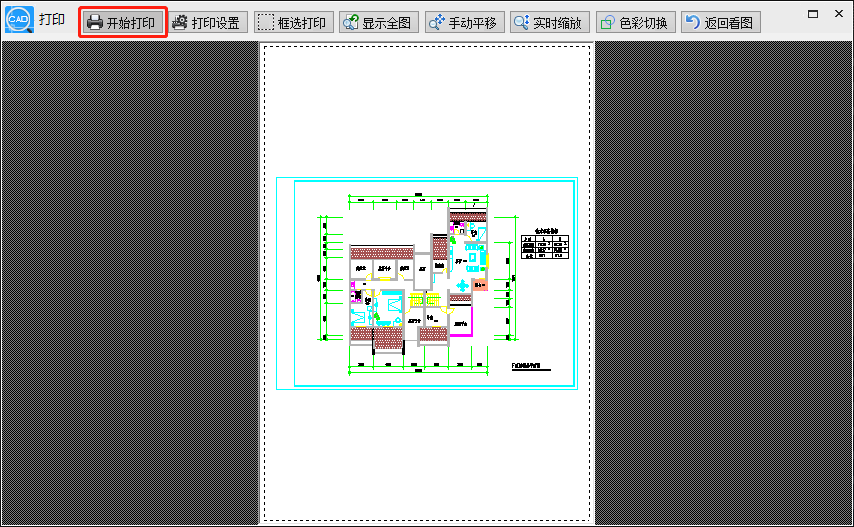
以上就是我今天和大家分享的CAD图纸打印时如何设置打印纸张的方向的演示操作方法,希望能够帮助到有需要的小伙伴们。如果还想要了解迅捷CAD看图软件的其他技巧操作,可以在迅捷CAD官网软件帮助中查找搜索。















